一,pull一个Nginx镜像
docker pull nginx
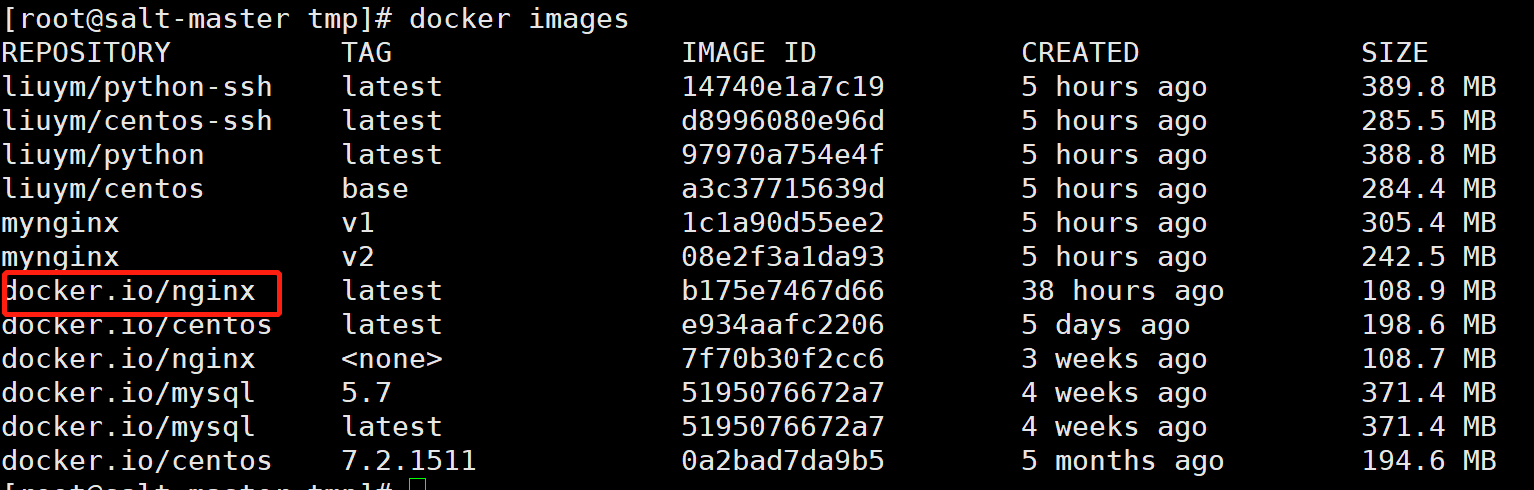
二,Nginx镜像文件说明
配置文件 /etc/nginx/nginx.conf 网站根目录 /usr/share/nginx/html/ 日志文件目录 /var/log/nginx/
三,启动跑一个静态网页
docker run --name my-nginx -d -p 81:80 -v /webroot/:/usr/share/nginx/html:ro nginx
--name指定容器名称
-d容器在后台运行
-p指定主机的81端口映射到容器的80端口
-v指定使用主机的/webroot目录挂载到容器的/usr/share/nginx/html目录及网站根目录
ro只读方式打开
nginx最后跟镜像名称
根目录放置一个静态页面

测试访问
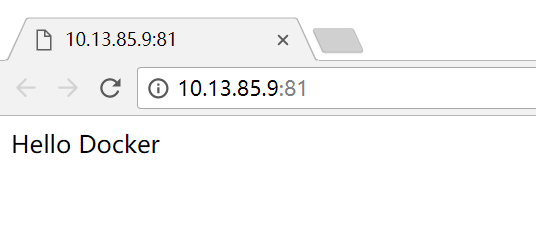
四,添加日志记录
首先kill删除刚刚创建的容器
docker rm -f my-nginx
带日志的启动
docker run -d -p 81:80 > --name my-nginx > -v /webroot/:/usr/share/nginx/html > -v /var/log/nginx/:/var/log/nginx/ > nginx
对比前面的增加了日志到主机目录/var/log/nginx/access.log
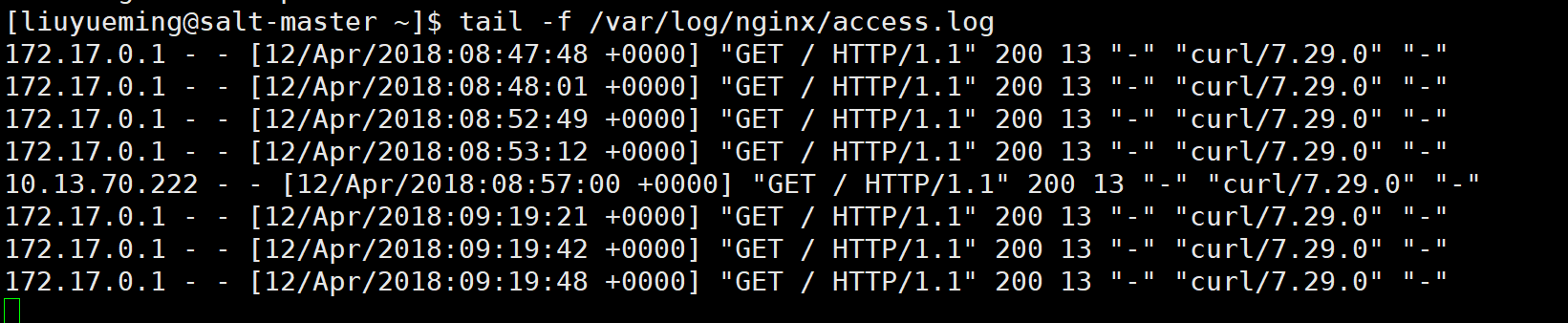
五,指定配置文件启动
首先从容器拷贝配置文件至本地
docker cp my-nginx:/etc/nginx/nginx.conf /etc/nginx/nginx.conf
启动
docker run -d -p 81:80 > --name my-nginx > -v /webroot/:/usr/share/nginx/html > -v /var/log/nginx/:/var/log/nginx > -v /etc/nginx/nginx.conf:/etc/nginx/nginx.conf > nginx
可以在启动前编辑修改配置文件
PS:启动容器以后如果配置文件有修改需要重新启动容器